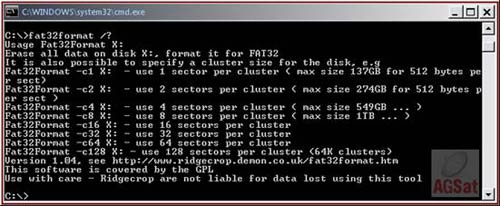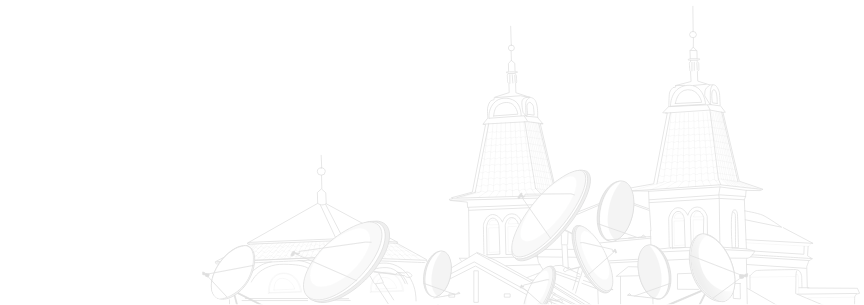Як відформатувати HDD в форматі FAT32 великого обсягу?

Як відомо з під Windows можна відформатувати вінчестер в форматі FAT32 , наприклад використовуючи програму - PartitionMagic або інші, розміром максимально близько 190Гб. Але часто буває, що є бажання використовувати вінчестер і більшого розміру, наприклад, на ресівері SkyGate @ NET ресивер CA + CI + LAN + USB PVR для запису відео трансляцій.
Теоретично FAT32 може забезпечити адресацію до 8 Тбайт дискового простору. Тут все залежить від розміру кластера, але глибоко капати в теорію не будемо.
Для форматування вашого вінчестера з під Windows є кілька програм. Розглянемо на прикладі - SwissKnife V3.22
Отже приступимо, на прикладі USB зовнішнього вінчестера об'ємом 400 Гб .
1. Підключаємо USB HDD до комп'ютера і бачимо, що він визначився і видно через «Мій комп'ютер» і натиснувши на ньому правою клавішею мишки вибравши властивості видно, що він відформатований в системі NTFS, але нам потрібно FAT32, так як тільки цей формат розуміє ресивер SkyGate @ NET ресивер CA + CI + LAN + USB PVR, як і більшість інших супутникових ресиверів !

Якщо вінчестер не визначився, то швидше за все він не відформатований! І ми відразу можемо перейти до пункту - 3.
Але його можна побачити, натиснувши на іконці - «Мій комп'ютер» (робочий стіл) правою клавішею, вибрати - Управління - Управління дисками:
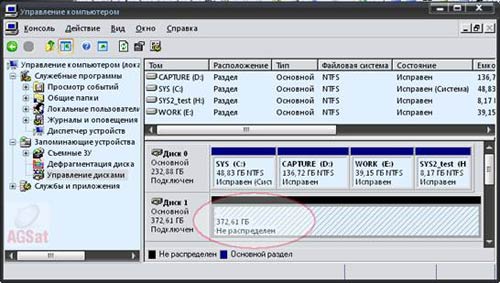
Видно, що вінчестер присутня в системі, але не відформатований, аналогічна ситуація може бути якщо вінчестер, наприклад, відформатований в системі Linux.
2 . Встановлюємо і запускаємо програму - SwissKnife V3.22 .
Бачимо USB-пристрій, відформатований в системі NTFS:
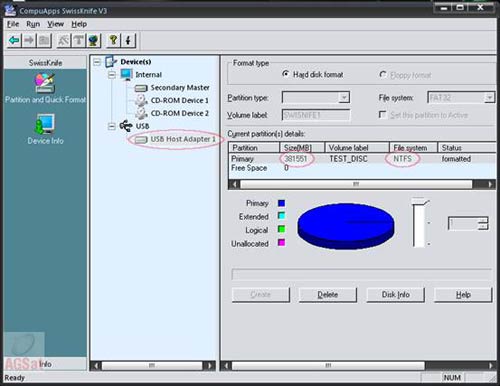
Вибираємо потрібний нам вінчестер і натискаємо кнопку - Delete !
Будьте уважними, щоб не видалити розділ у вашій системі з важливою інформацією!

3 . Тепер просто необхідно натиснути на кнопку - Create !
Так як за замовчуванням в програмі все вже налаштовано для системи FAT32.
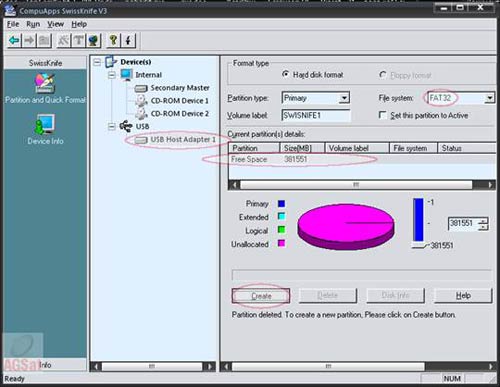
4 . Закриваємо програму.
Іноді в системі не відбувається оновлення і з цього, допомагає відключити і підключити зовнішній USB диск до комп'ютера ще раз. Знову відкриваємо «Мій комп'ютер» і бачимо вінчестер, натискаємо на ньому правою клавішею - властивості і що наш накопичувач має формат FAT32 і відповідний розмір.

А також можна використовувати маленьку утиліту - fat32format , яку можна завантажити з сайту - www.ridgecrop.demon.co.uk/download/fat32format.zip, www.ridgecrop .demon.co.uk - тут же і її опис.
Працювати з нею можна з командного рядка, для цього краще її скопіювати в корінь системного диска, натиснути - пуск - виконати - набрати CMD і введення.
Далі наведемо лише help самої програми, так як для роботи через командний рядок необхідно мати певні знання, а вище наведеної утилітою це можна зробити набагато зручніше.